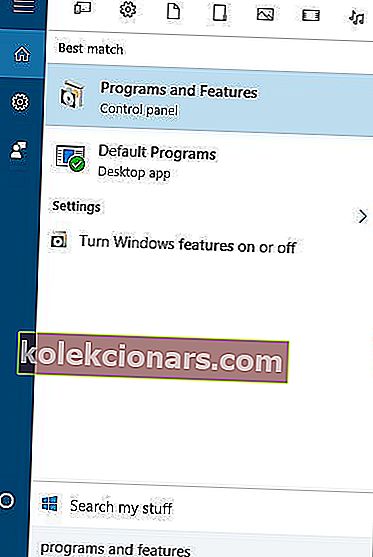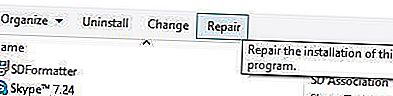- Είναι ατυχές όταν οι χρήστες δεν μπορούν να εγκαταστήσουν το πρόγραμμα οδήγησης Asus Smart Gesture στον υπολογιστή τους με Windows 10.
- Ας υποθέσουμε ότι είστε επίσης ένας από αυτούς, δοκιμάστε να επαναφέρετε το Smart Gesture ή να φορτώσετε τις προεπιλογές BIOS.
- Υποθέτετε δεύτερα την απόφασή σας να χρησιμοποιήσετε αυτήν την επωνυμία; Απλώς επισκεφτείτε την ενότητα "Οδηγοί αγοράς".
- Να είστε πάντα προετοιμασμένοι για την επίλυση παρόμοιων προβλημάτων, προσθέτοντας σελιδοδείκτη σε αυτό το Κέντρο προβλημάτων για φορητούς υπολογιστές και υπολογιστές.

Εάν θέλετε ο φορητός ή ο υπολογιστής σας να λειτουργεί σωστά, πρέπει να έχετε εγκαταστήσει το κατάλληλο λογισμικό. Μιλώντας για λογισμικό, οι χρήστες του Asus ανέφεραν μια παρόμοια κατάσταση.
Φαίνεται ότι δεν μπορούν να εγκαταστήσουν το πρόγραμμα οδήγησης Asus Smart Gesture στα Windows 10, οπότε ας δούμε πώς να διορθώσουμε αυτό το ζήτημα.
Τι μπορώ να κάνω εάν δεν μπορώ να εγκαταστήσω το πρόγραμμα οδήγησης Asus Smart Gesture;
- Καταργήστε το Asus Smart Gesture και εγκαταστήστε ξανά το πρόγραμμα οδήγησης
- Εκτελέστε το αρχείο εγκατάστασης προγράμματος οδήγησης ως διαχειριστής
- Αντ 'αυτού, κατεβάστε το Touchpad Synaptics
- Επισκευάστε το πρόγραμμα οδήγησης και εγκαταστήστε τη νεότερη έκδοση
- Επαναφέρετε τις ρυθμίσεις Asus Smart Gesture
- Φόρτωση προεπιλογών BIOS
- Ενημέρωση BIOS
- Επαναφέρετε τα Windows
1. Καταργήστε το Asus Smart Gesture και εγκαταστήστε ξανά το πρόγραμμα οδήγησης

Σύμφωνα με τους χρήστες, για να διορθώσετε αυτό το πρόβλημα, πρέπει να καταργήσετε με μη αυτόματο τρόπο το πρόγραμμα οδήγησης Asus Smart Gesture.
Για να το κάνετε αυτό, απλά αναζητήστε τον υπολογιστή σας για Asus Smart Gesture και διαγράψτε όλα τα αρχεία που σχετίζονται με αυτό. Στη συνέχεια, για να βεβαιωθείτε ότι διαγράφετε όλα τα σχετικά αρχεία, ίσως θέλετε να χρησιμοποιήσετε ένα πρόγραμμα απεγκατάστασης.
Ρίξτε μια ματιά σε αυτήν τη λίστα με τα καλύτερα διαθέσιμα προγράμματα εγκατάστασης αυτήν τη στιγμή. Λάβετε υπόψη ότι αυτά τα αρχεία δεν θα εξαφανιστούν έως ότου κάνετε επανεκκίνηση του υπολογιστή σας.
Μετά την επανεκκίνηση του υπολογιστή σας, μεταβείτε στον ιστότοπο του Asus και κατεβάστε το πρόγραμμα οδήγησης του touchpad για τον υπολογιστή σας.
Μετά τη λήψη του αρχείου, κάντε κλικ στο Disable3fun.exe και εξαγάγετε όλους τους φακέλους. Μόλις τελειώσετε, εκτελέστε το SetupTPdriver.msi και εγκαταστήστε ένα νέο πρόγραμμα οδήγησης.
Επανεκκινήστε ξανά τον υπολογιστή σας. Τώρα πρέπει απλώς να ανοίξετε τη Διαχείριση συσκευών και να εντοπίσετε την επιφάνεια αφής, να κάνετε δεξί κλικ και να επιλέξετε την επιλογή Ενημέρωση του προγράμματος οδήγησης .
Τα Windows 10 θα πρέπει να κάνουν λήψη της τελευταίας έκδοσης του προγράμματος οδήγησης για εσάς. Εάν η μη αυτόματη ενημέρωση του προγράμματος οδήγησης από τα Windows δεν λειτουργεί, κάντε το αυτόματα χρησιμοποιώντας το DriverFix.
Υπάρχουν μερικοί καλοί λόγοι για την ενημέρωση των προγραμμάτων οδήγησης και αντιμετωπίζετε ήδη κάποιες δυσάρεστες επιπτώσεις από το να μην λάβετε υπόψη αυτόν τον κανόνα. Αυτό το εργαλείο μπορεί να διορθώσει εύκολα όλα τα ζητήματα που σχετίζονται με το πρόγραμμα οδήγησης.

Η ενημέρωσή τους διαρκεί μόνο λίγα κλικ (πόσο υπέροχο μπορεί να είναι αυτό;) και δεν χρειάζεται καν να ανησυχείτε για την αναζήτηση των σωστών εκδόσεων ή την αναγνώριση του ενόχου.

DriverFix
Οι χρήστες συχνά αναφέρουν ότι η εγκατάσταση του προγράμματος οδήγησης Asus Smart Gesture καθίσταται δυνατή μετά την ενημέρωση των προγραμμάτων οδήγησης. Αφήστε το DriverFix να χειριστεί την εργασία για εσάς! Δωρεάν δοκιμή Κατεβάστε εδώ2. Εκτελέστε το αρχείο εγκατάστασης προγράμματος οδήγησης ως διαχειριστής
Οι χρήστες ανέφεραν ότι δεν μπορούν να εγκαταστήσουν το πρόγραμμα οδήγησης Asus Smart Gesture στα Windows 10, αλλά μπορείτε εύκολα να διορθώσετε αυτό το ζήτημα εκτελώντας το αρχείο εγκατάστασης ως διαχειριστής.
Για να το κάνετε αυτό, εντοπίστε το αρχείο εγκατάστασης, κάντε δεξί κλικ και επιλέξτε Εκτέλεση ως διαχειριστής από το μενού.

Τίποτα δεν συμβαίνει όταν κάνετε κλικ στο Εκτέλεση ως διαχειριστής; Μην ανησυχείτε, έχουμε τη σωστή λύση για εσάς.
3. Αντ 'αυτού, κατεβάστε το Touchpad Synaptics

Εάν δεν μπορείτε να εγκαταστήσετε το πρόγραμμα οδήγησης Asus Smart Gesture στα Windows 10, οι χρήστες προτείνουν να εγκαταστήσετε το πρόγραμμα οδήγησης Synaptics Touchpad.
Σύμφωνα με αυτούς, το Touchpad Synaptics για Windows 8.1 λειτουργεί τέλεια στα Windows 10, αλλά βεβαιωθείτε ότι έχετε κατεβάσει την έκδοση των Windows 10 εάν είναι διαθέσιμη.
Εναλλακτικά, ορισμένοι χρήστες προτείνουν την εγκατάσταση προγραμμάτων οδήγησης Sentelic.
4. Επισκευάστε το πρόγραμμα οδήγησης και εγκαταστήστε τη νεότερη έκδοση
- Μεταβείτε στον ιστότοπο της Asus και κατεβάστε την ίδια έκδοση του προγράμματος οδήγησης Smart Gesture που έχετε εγκαταστήσει. Μετά τη λήψη του προγράμματος οδήγησης, εκτελέστε το και εξαγάγετε τα αρχεία εγκατάστασης.
- Τώρα ανοίξτε Προγράμματα και δυνατότητες . Για να το κάνετε αυτό, πατήστε τη συντόμευση Windows Key + S , εισαγάγετε προγράμματα και δυνατότητες και επιλέξτε Προγράμματα και δυνατότητες από τη λίστα.
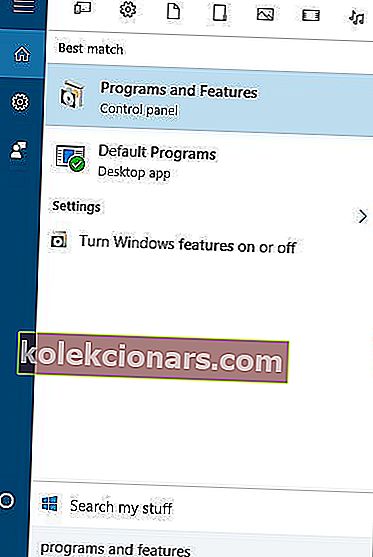
- Θα εμφανιστεί μια λίστα εγκατεστημένου λογισμικού. Επιλέξτε το πρόγραμμα οδήγησης Asus Smart Gesture και κάντε κλικ στην επιλογή Επισκευή ή αλλαγή .
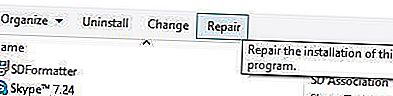
- Εντοπίστε το αρχείο εγκατάστασης προγράμματος οδήγησης και επιλέξτε το.
Για να διορθώσετε αυτό το πρόβλημα πρέπει να επιδιορθώσετε το πρόγραμμα οδήγησης Smart Gesture που έχετε εγκαταστήσει στον υπολογιστή σας. Για να το κάνετε αυτό ακολουθήστε την παραπάνω διαδικασία.
Μετά την επιδιόρθωση του προγράμματος οδήγησης, θα πρέπει να μπορείτε να το απεγκαταστήσετε και να εγκαταστήσετε την έκδοση για τα Windows 10.
5. Επαναφέρετε τις ρυθμίσεις Smart Gesture Asus

- Μεταβείτε στον Πίνακα Ελέγχου .
- Βρείτε το Asus Smart Gesture και ανοίξτε το.
- Κάντε κλικ στην επιλογή Ορισμός όλων σε προεπιλογή.
- Επανεκκινήστε τον υπολογιστή σας.
Υπάρχει πιθανότητα να μην μπορείτε να ενημερώσετε επειδή κάτι δεν πάει καλά με τις ρυθμίσεις Asus Smart Gesture. Έτσι, θα επαναφέρουμε τις ρυθμίσεις και θα προσπαθήσουμε να εγκαταστήσουμε ξανά ενημερώσεις.
Δεν μπορείτε να ανοίξετε τον Πίνακα Ελέγχου στα Windows 10; Ρίξτε μια ματιά σε αυτόν τον βήμα προς βήμα οδηγό για να βρείτε μια λύση.
6. Φόρτωση προεπιλογών BIOS

Τώρα, ας προχωρήσουμε σε λύσεις που σχετίζονται με το BIOS. Αν και δεν συμβαίνει συχνά, οι ρυθμίσεις του BIOS ενδέχεται να αποκλείσουν την εγκατάσταση ορισμένων ενημερώσεων.
Έτσι, το πρώτο πράγμα που θα κάνουμε τώρα είναι η φόρτωση των προεπιλογών BIOS. Δεδομένου ότι αυτή η διαδικασία δεν είναι πανομοιότυπη σε όλους τους υπολογιστές, δεν μπορώ να σας πω ακριβώς πώς ακριβώς να την εκτελέσετε.
Συνολικά, το θέμα είναι να μπείτε στο BIOS (πιθανώς πατώντας το πλήκτρο DEL στην εκκίνηση) και μεταβείτε στην επιλογή φόρτωσης των προεπιλογών του BIOS.
Εάν δεν ξέρετε πώς να το κάνετε αυτό, κάντε google στη μητρική σας πλακέτα για μια πιο λεπτομερή εξήγηση ή ελέγξτε τον παρακάτω σύνδεσμο.
Εάν τα Windows παραλείψουν το BIOS, ρίξτε μια ματιά σε αυτόν τον χρήσιμο οδηγό για γρήγορη επίλυση του προβλήματος.
Η πρόσβαση στο BIOS φαίνεται πολύ μεγάλη για μια εργασία; Ας κάνουμε τα πράγματα πιο εύκολα για εσάς με τη βοήθεια αυτού του καταπληκτικού οδηγού.
7. Ενημερώστε το BIOS

Εάν η επαναφορά των ρυθμίσεων του BIOS δεν ολοκληρώθηκε, θα δοκιμάσουμε ένα πιο σοβαρό μέτρο - ενημέρωση του BIOS σας. Υπάρχει μια καλή πιθανότητα που δεν το έχετε κάνει ποτέ στη ζωή σας.
Και αυτό είναι εντάξει, η ενημέρωση του BIOS δεν είναι κάτι που κάνετε κάθε μέρα. Και πρέπει να είναι έτσι. Επειδή η ενημέρωση του BIOS είναι αρκετά επικίνδυνη.
Ένα λάθος μπορεί να καταστήσει το BIOS σας άχρηστο και επομένως τον υπολογιστή σας άχρηστο. Επομένως, πρέπει να προσεγγίσετε ολόκληρη τη διαδικασία με επιπλέον προσοχή.
Η ενημέρωση του BIOS φαίνεται τρομακτική; Κάντε τα πράγματα πιο εύκολα με τη βοήθεια αυτού του πρακτικού οδηγού.
8. Επαναφέρετε τα Windows

Εάν καμία από τις παραπάνω λύσεις δεν κατάφερε να λύσει το πρόβλημα, το μόνο που μένει να κάνουμε είναι να επαναφέρετε το λειτουργικό σας σύστημα Windows.
Υπάρχουν πολλοί τρόποι για να επαναφέρετε τα Windows 10, αλλά εάν δεν είστε σίγουροι πώς να το κάνετε, όλα εξηγούνται στον παρακάτω σύνδεσμο.
Χρειάζεστε περισσότερες πληροφορίες σχετικά με τον τρόπο επαναφοράς εργοστασιακών ρυθμίσεων του υπολογιστή σας; Διαβάστε αυτό το άρθρο και μάθετε όλα όσα πρέπει να γνωρίζετε.
Ακολουθούν μερικά ακόμη παραδείγματα αυτού του προβλήματος:
- Asus Smart Gesture υπάρχει πρόβλημα με αυτό το πακέτο προγραμμάτων εγκατάστασης των Windows - Αυτό το ζήτημα εμφανίζεται όταν δεν μπορείτε να εγκαταστήσετε προγράμματα οδήγησης Asus Smart Gesture χρησιμοποιώντας το επίσημο πρόγραμμα εγκατάστασης.
- Asus Smart Gesture μια άλλη εγκατάσταση βρίσκεται σε εξέλιξη - Αυτό το σφάλμα σάς εμποδίζει να εγκαταστήσετε τα προγράμματα οδήγησης, ακόμη και αν μια άλλη εγκατάσταση δεν βρίσκεται σε εξέλιξη.
- Το αρχείο προέλευσης Asus Smart Gesture δεν βρέθηκε - Ένα άλλο ζήτημα εγκατάστασης προγράμματος οδήγησης, το οποίο εμφανίζεται όταν το πρόγραμμα εγκατάστασης δεν μπορεί να εντοπίσει την προέλευση του αρχείου προγράμματος οδήγησης.
- Το Asus Smart Gesture δεν λειτουργεί / Δεν είναι δυνατή η απεγκατάσταση του Asus Smart Gesture - Εκτός από το πρόβλημα εγκατάστασης του προγράμματος οδήγησης, το Asus Smart Gesture μπορεί επίσης να προκαλέσει προβλήματα κατάργησης εγκατάστασης σε ορισμένους χρήστες.
- Πρόβλημα Asus Smart Gesture με το πρόγραμμα εγκατάστασης των Windows - Ένα άλλο ζήτημα που επηρεάζει το πρόγραμμα εγκατάστασης του προγράμματος οδήγησης Asus Smart Gesture.
- Asus Smart Gesture ο συγκεκριμένος λογαριασμός υπάρχει ήδη - Αν και αυτό το ζήτημα σας λέει ότι κάτι δεν πάει καλά με τον λογαριασμό χρήστη σας, μπορεί να επιλυθεί με μια απλή ενημέρωση.
- Πρόγραμμα οδήγησης touchpad Asus - Αυτό είναι ένα άλλο πρόβλημα για το οποίο παραπονιούνται οι χρήστες. Εάν είστε ένας από αυτούς, το DriverFix μπορεί να σας βοηθήσει.
Η εγκατάσταση του προγράμματος οδήγησης Asus Smart Gesture στα Windows 10 μπορεί μερικές φορές να είναι προβληματική, αλλά, ελπίζουμε, καταφέρατε να το εγκαταστήσετε μετά τη χρήση μιας από τις λύσεις μας.
Εάν έχετε οποιεσδήποτε άλλες προτάσεις ή ερωτήσεις, αφήστε τα στην παρακάτω ενότητα σχολίων και θα φροντίσουμε να ρίξουμε μια ματιά.
Σημείωση του συντάκτη : Αυτή η ανάρτηση δημοσιεύθηκε αρχικά τον Μάρτιο του 2019 και έκτοτε ανανεώθηκε και ενημερώθηκε τον Σεπτέμβριο του 2020 για φρεσκάδα, ακρίβεια και πληρότητα.